
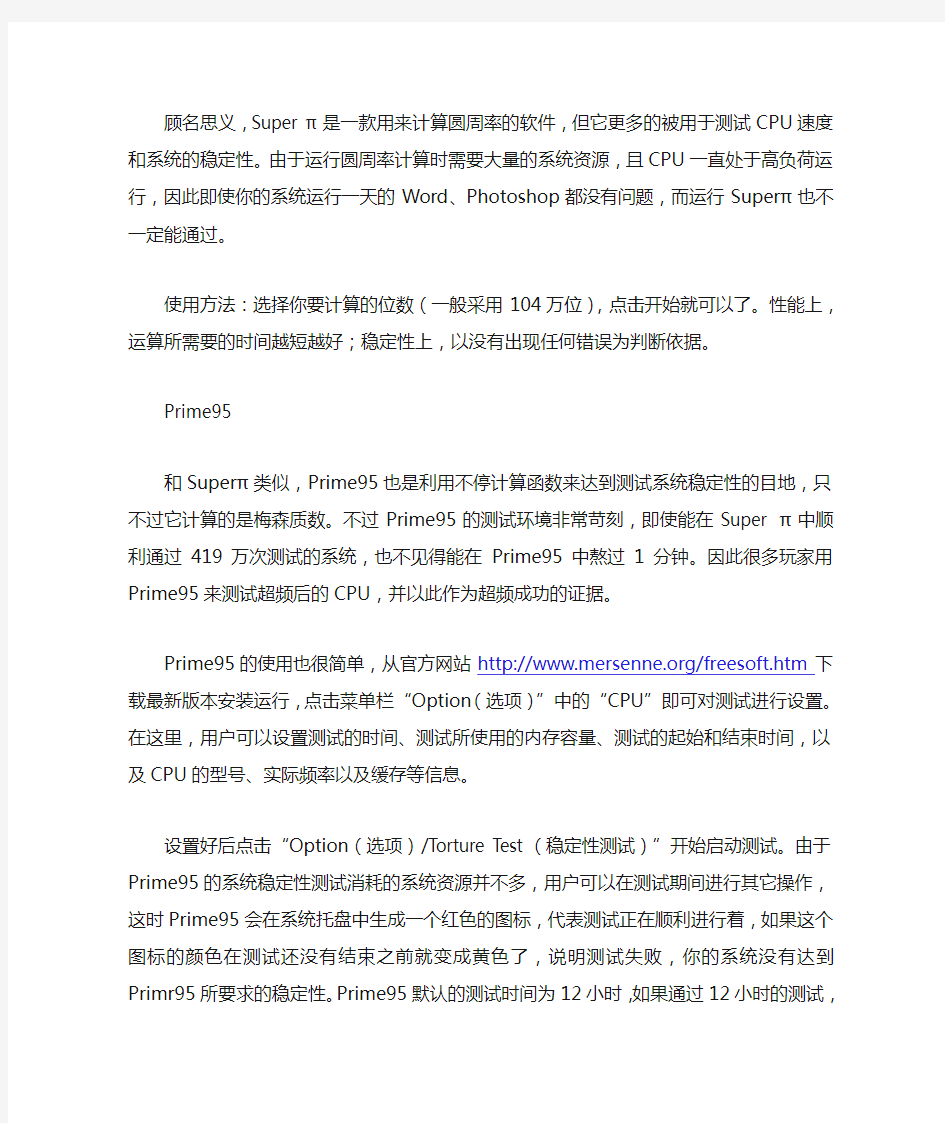
主流的计算机性能测试程序
整机类测试软件
Lavalys Everest和SiSoft Sandra Pro是目前使用最多的两款软件,它们分别有各自不同的特点和使用方法。
Lavalys EVEREST,也就是以前著名的AIDA32,是一个测试软硬件系统信息的工具,它可以详细的显示出PC每一个方面的信息。支持上千种(3400+)主板和上百种(360+)显卡,支持对并口/串口/USB这些PNP 设备的检测,支持对各式各样的处理器和内存的侦测。EVEREST有Home Edition和Professional两个版本。其中Professional是收费的商业版本,Home Edition则是免费软件。相比Professional,Home Edition 只是少了数据分析和数据库连接功能,而在硬件检测方面,Home Edition没有任何缩水。
相比EVEREST,SiSoft Sandra Pro更侧重于系统分析与评测,它有超过30种以上的测试项目,主要包括CPU、Drives、CD-ROM/DVD、Memory、SCSI、APM/ACPI、鼠标、键盘、网络、主板、打印机等。
SiSoft Sandra Pro在硬件信息检测上没有EVEREST细致和繁多,但却可以得到各种硬件的大致性能。因此这两款软件经常一起使用,EVEREST取得系统软硬件的详细信息,SiSoft Sandra Pro则了解系统性能所处的水平。
稳定性测试软件
Super π
顾名思义,Super π是一款用来计算圆周率的软件,但它更多的被用于测试CPU速度和系统的稳定性。由于运行圆周率计算时需要大量的系统资源,且CPU一直处于高负荷运行,因此即使你的系统运行一天的Word、Photoshop都没有问题,而运行Superπ也不一定能通过。
使用方法:选择你要计算的位数(一般采用104万位),点击开始就可以了。性能上,运算所需要的时间越短越好;稳定性上,以没有出现任何错误为判断依据。
Prime95
和Superπ类似,Prime95也是利用不停计算函数来达到测试系统稳定性的目地,只不过它计算的是梅森质数。不过Prime95的测试环境非常苛刻,即使能在Super π中顺利通过419万次测试的系统,也不见得能在Prime95中熬过1分钟。因此很多玩家用Prime95来测试超频后的CPU,并以此作为超频成功的证据。
Prime95的使用也很简单,从官方网站https://www.doczj.com/doc/8114776928.html,/freesoft.htm下载最新版本安装运行,点击菜单栏“Option(选项)”中的“CPU”即可对测试进行设置。在这里,用户可以设置测试的时间、测试所使用的内存容量、测试的起始和结束时间,以及CPU的型号、实际频率以及缓存等信息。
设置好后点击“Opti on(选项)/Torture Test(稳定性测试)”开始启动测试。由于Prime95的系统稳定性测试消耗的系统资源并不多,用户可以在测试期间进行其它操作,这时Prime95会在系统托盘中生成一个红色的图标,代表测试正在顺利进行着,如果这个图标的颜色在测试还没有结束之前就变成黄色了,说明测试失败,你的系统没有达到Primr95所要求的稳定性。Prime95默认的测试时间为12小时,如果通过12小时的测试,那说明系统稳定;如果能通过24小时以上的测试,那么这个系统就基本不会因为稳定性而出现故障。
Prime95同样也有性能测试功能。只要选择“Option(选项)/Benchmark(性能测试)”就可以对系统性能进行测试,测试以运算一定函数量所花费的时间作为标准,耗时越少说明系统性能越强。
PassMark BurnInTest Professional
与Superπ和Prime95不同,PassMark BurnInTest Professional是一款专业的系统可靠性和稳定性测试工具,它通过对CPU、硬盘、声卡、显卡(2D/3D)、打印机、内存、串口、网络、磁带机、并口以及计算机系统与其它外围设备的持久运行,来测试系统是否稳定,可以说非常的全面。
测试时,首先在软件界面中点击菜单“Configuration/Test duty cycles”选择测试项目,一些测试项目,如CD-RW/DVD(光驱)、Printer(打印机)、USB等,需要准备有满容量的光盘、打印纸和USB等必须设备,我们可以不进行选择。
选择好测试项目后可以在“Test preferences”中对每个项目进行微调,并可以将此配置保存为文件(Save config as)在需要时载入(Load Config)。完毕后选择菜单“Test/Start test run”运行测试,屏幕上出现很多个窗口,可以看到各个设备的实时运行情况。测试运行一段时间后请按下“Stop”按钮,停止测试,在主界面的Result Sheet中就会出现测试结果,看是否有错误。
CPU测试软件
WCPUID、CPU-Z、Intel官方CPU检测软件(Intel Processor Identification Utility)
内存测试软件
MemTest、Memtest86+
注意:Memtest86+的安装和使用和其它内存测试软件有些不同,因为它不能在Windows下运行。不过还是有四种方式可以运行此程序,分别为ISO引导盘、Linux下使用的bin文件、USB启动盘使用的EXE文件和软盘引导制作包(官方网站:https://www.doczj.com/doc/8114776928.html,)
硬盘测试软件
硬盘测试方面,有很多软件可供使用,包括系统自带的工具,硬盘厂商提供的专用软件以及第三方软件,如HD Tune、Driver Health等。
光驱测试软件
常用的软件有Nero InfoTool和Nero CD-DVD Speed
显卡测试软件
RivaTuner 、3DMark系列
显示器测试软件
Nokia Monitor Test
电源测试
OCCT(OverClock Checking Tool的缩写)
注意:OCCT不能独立工作,必须配合Motherboard Monitor 5(以下简称MBM5)、SpeedFan或者ASUS PC Probe才能为用户提供一分完美的电源质量报告。
备注:笔记本电脑电脑测试软件常用的有:电池测试软件PassMark BatteryMon和Battery Eater;键盘测试软件PassMark KeyBoard T est;综合测试软件MobileMark 2002。
计算机体系结构课程实验报告 PC性能测试实验报告 学号: 姓名:张俊阳 班级:计科1302 题目1:PC性能测试软件 请在网上搜索并下载一个PC机性能评测软件(比如:可在百度上输入“PC 性能benchmark”,进行搜索并下载,安装),并对你自己的电脑和机房电脑的性能进行测试。并加以比较。 实验过程及结果: 我的电脑:
机房电脑:
综上分析:分析pcbenchmark所得数据为电脑的current performance与其potential performance的比值,值大表明计算机目前运行良好,性能好,由测试结果数据可得比较出机房的电脑当前运行的性能更好。分析鲁大师性能测试结果:我的电脑得分148588机房电脑得分71298,通过分析我们可以得出CPU占总得分的比重最大,表明了其对计算机性能的影响是最大的,其次显卡性能和内存性能也很关键,另外机房的电脑显卡性能较弱,所以拉低了整体得分,我的电脑各项得分均超过机房电脑,可以得出我的电脑性能更好的结论。 题目2:toy benchmark的编写并测试 可用C语言编写一个程序(10-100行语句),该程序包括两个部分,一个部分主要执行整数操作,另一个部分主要执行浮点操作,两个部分执行的频率(频率整数,频率浮点)可调整。请在你的计算机或者在机房计算机上,以(,),(,),(,)的频率运行你编写的程序,并算出三种情况下的加权平均运行时间。 实验过程及结果: #include<> #include<> int main() {
int x, y, a; double b; clock_t start, end; printf("请输入整数运算与浮点数运算次数(单位亿次)\n"); scanf("%d%d", &x, &y); /*控制运行频率*/ start = clock(); for (int i = 0; i AB ab是apache自带的一款功能强大的测试工具 安装了apache一般就自带了, 用法可以查看它的说明 $ ./ab ./ab: wrong number of arguments Usage: ./ab [options] [http://]hostname[:port]/path Options are: -n requests Number of requests to perform -c concurrency Number of multiple requests to make -t timelimit Seconds to max. wait for responses -p postfile File containing data to POST -T content-type Content-type header for POSTing -v verbosity How much troubleshooting info to print -w Print out results in HTML tables -i Use HEAD instead of GET -x attributes String to insert as table attributes -y attributes String to insert as tr attributes -z attributes String to insert as td or th attributes -C attribute Add cookie, eg. ‘Apache=1234. (repeatable) -H attribute Add Arbitrary header line, eg. ‘Accept-Encoding: gzip’ Inserted after all normal header lines. (repeatable) -A attribute Add Basic WWW Authentication, the attributes are a colon separated username and password. -P attribute Add Basic Proxy Authentication, the attributes are a colon separated username and password. -X proxy:port Proxyserver and port number to use -V Print version number and exit -k Use HTTP KeepAlive feature -d Do not show percentiles served table. -S Do not show confidence estimators and warnings. -g filename Output collected data to gnuplot format file. -e filename Output CSV file with percentages served -h Display usage information (this message) 参数众多,一般我们用到的是-n 和-c 在项目上线之前,都需要做,目的是看下我们的网站能抗住多少的压力,能承担多少并发,如果不做压力测试,一旦出现大访问量时,我们的网站会挂掉。 一、Webbench测试并发 Webbench是下的一个网站压力测试工具,能测试处在相同硬件上,不同服务的性能以及不同硬件上同一个服务的运行状况。webbench的标准测试可以向我们展示服务器的两项内容:每分钟相应请求数和每秒钟传输数据量。webbench最多可以模拟3万个并发连接去测试网站的负载能力。 测试的环境是 Linux Ubuntu 1、安装 1.1 安装ctags apt-get install exuberant-ctags ctags 为webbench的依赖 1.2 下载安装 官网:~cz210... root@corwien:~# wget ~cz210552/distfiles/webbench- root@corwien:~# tar zxvf webbench- root@corwien:~# cd webbench-1.5/ root@corwien:~/webbench-1.5# make root@corwien:~/webbench-1.5# make install root@corwien:~/webbench-1.5# webbench webbench [option]... URL -f|--force Don't wait for reply from . -r|--reload Send reload request - Pragma: no-cache. -t|--time Iometer性能测试工具测试指南 目录 一、Iometer简介 (3) 二、安装Iometer (3) 1、获得安装文件 (3) 2、安装 (3) 三、测试IO(磁盘、网络)性能 (4) 1. 本地IO性能测试 (4) 2. 网路IO性能测试 (6) 一、Iometer简介 IOMeter是一款功能非常强大的IO测试软件,它除了可以在本机运行测试本机的IO(磁盘)性能之外,还提供了模拟网络应用的能力。为了全面测试被测服务器的IO性能,可以分别选择不同类型的测试脚本。 ●Max_throughput:文件尺寸为64KB,100%读取操作,随机率为0%,用于检测磁盘系统 的最大吞吐量 ●Max_IO:文件尺寸为512B,100%读取操作,随机率为0%,用于检测磁盘系统的最大IO 能力 ●Fielserver:文件尺寸从0.5KB到64KB不等,80%读取操作,随机率为100%,用于模拟 文件服务器的性能 ●WebServer:文件尺寸从0.5KB到512KB不等,100%读取操作,随机率为100%,用于模 拟Web服务器的性能 二、安装Iometer 1、获得安装文件 ●从Iometer官方网站https://www.doczj.com/doc/8114776928.html,/ 得到安装文件,上面提供不同平台的安装 文件。 ●从当前目录得到安装文件,提供了Windows、Linux的安装文件。 2、安装 安装基本上不需要什么特殊的设置遵循“Next”原则就可以安装成功。 三、测试IO(磁盘、网络)性能 1. 本地IO性能测试 1、启动Iometer.exe,在windows上单击Iometer图标; 2、在Iometer启动的同时会自动运行Dynamo.exe,在Iometer中被叫做一个Manager。如下图; 3、在“Disk Targets”页中选择一个驱动器; 4、在“Access Specifications”页中选择一个需要的测试项目; 服务响应的时间标准 参考了业内比较通行的“2-5-10原则”——当然你也可以为自己的测试制定其他标准,只要得到企业内的承认就可以。所谓的“2-5-10原则”,简单说,就是当用户能够在2秒以内得到响应时,会感觉系统的响应很快;当用户在2-5秒之间得到响应时,会感觉系统的响应速度还可以;当用户在5-10秒以内得到响应时,会感觉系统的响应速度很慢,但是还可以接受;而当用户在超过10秒后仍然无法得到响应时,会感觉系统糟透了,或者认为系统已经失去响应,而选择离开这个Web站点,或者发起第二次请求。 针对基础数据库添加企业信息: 添加10家企业,9家成功,1家失败,失败详细信息 Action.c(62): Error -26612: HTTP Status-Code=500 (Internal Server Error) for "http://202.117.99.211/basedatabasesite/PSInfo/IndustryFact/PSBaseInfoAdd.aspx? PSClassCode=1&%3f" Monitor name :Windows Resources. Cannot access data for measurement Processor|% Processor Time|_Total on machine 202.117.99.211. Details: 检测出一个含有负分母值的计数器。 Hint: Check that there is such a measurement on the machine (use the Add Machine dialog box) (entry point: CNtMeasurement::GetNewData3). [MsgId: MMSG-47295] 功能名称:企业基本信息维护,添加企业基本信息 10用户模拟并发操作: 系统响应时间:最短1.078秒最长4.901秒,属于可接受范围 资源使用情况: 内存分析: 其中: Handle Count(process _total)值由71030变化为71515 差值485bytes private bytes 值由2442407936变化为2469638144差值27230208bytes 变化范围约3M committed bytes 值由2625691648 变化为2652794880 差值27103232 性能测试方案 目录 前言 (3) 1第一章系统性能测试概述 (3) 1.1 被测系统定义 (3) 1.1.1 功能简介 (4) 1.1.2 性能测试指标 (4) 1.2 系统结构及流程 (4) 1.2.1 系统总体结构 (4) 1.2.2 功能模块描述 (4) 1.2.3 业务流程 (5) 1.2.4 系统的关键点描述(KP) (5) 1.3 性能测试环境 (5) 2 第二章性能测试 (6) 2.1 压力测试 (6) 2.1.1 压力测试概述 (7) 2.1.2 测试目的 (7) 2.1.3 测试方法及测试用例 (7) 2.1.4 测试指标及期望 (8) 2.1.5 测试数据准备 (9) 2.1.6 运行状况记录 (99) 3第三章测试过程及结果描述 (90) 3.1 测试描述 ................................................................................................. 错误!未定义书签。 3.2 测试场景 ................................................................................................. 错误!未定义书签。 3.3 测试结果 ................................................................................................. 错误!未定义书签。 4 第四章测试报告 (11) Qcheck网络性能测试工具介绍 1 Qcheck软件说明 Qcheck是NetIQ公司(已被Ixia收购)推出的网络应用与硬件软件包Chariot suite的一部分,是一个免费公版程序,可以在https://www.doczj.com/doc/8114776928.html,/downloads/products/qcheck/qcinst3.0.exe 下载得到。此软件可以采用TCP、UDP、IPX、SPX协议向网络发送数据流从而来测试网络的吞吐率、响应时间等,利用它,可以很方便地得到网络的真实性能,是一个很好的用户网络健康检查的工具。下面重点介绍下一些重要的功能: 1.1 TCP响应时间(TCP Response Time) 这项功能可以用来测试TCP通讯的最短、平均与最长的时间,可以调整发送的测试数据包的大小(1bytes~10000bytes),此功能与ping很相像,利用此功能,可以很好地知道两节点传输数据所需要的延时时间,这个测试一般称为[延迟测试](Latency); From Endpoint1:节点1的IP地址; To Endpoint2:节点2的IP地址; Iterations:测试重复次数(1-10之间); Data Size:发送数据包的大小(1bytes~10000bytes之间) 1.2 TCP吞吐量(TCP Throughput) 这项功能可以测试出两个节点间使用TCP协议时,每秒够成功送出的数据包。通过这个功能,可以很好地 得出网络的实际带宽; 1.3 UDP串流吞吐量(TCP Throughput) UDP、IPX是一种面向无连接的协议,利用Qcheck可以很好地评估使用UDP或IPX协议的应用程序的表现,比如IP线上语音以及视频广播等。此测试可以显示多媒体传输需要多少带宽,以评估网络硬件处理的速度和网络所能达到吞吐量。另外也可以测得封包遗失(packet loss)情况以及处理中的CPU利用率(CPU utilization); 服务器性能测试典型工具介绍 https://www.doczj.com/doc/8114776928.html,/ 2008-11-17 16:42 IT168 我要评论(2) ?摘要:本文介绍了几个比较典型的服务器评测软件,无论什么评测工具,基本的技术都是利用线程技术模仿和虚拟用户,在这里主要的难点在于测试脚本的编写,每种工具使用的脚本都不一样,但是大多数工具都提供录制功能就算是不会编码的测试人员同样可以测试。 ?标签:服务器评测测试工具 ? Oracle帮您准确洞察各个物流环节众所周知,服务器是整个网络系统和计算平台的核心,许多重要的数据都保存在服务器上,很多网络服务都在服务器上运行,因此服务器性能的好坏决定了整个应用系统的性能。 现在市面上不同品牌、不同种类的服务器有很多种,用户在选购时,怎样从纷繁的型号中选择出所需要的,适合于自己应用的服务器产品,仅仅从配置上判别是不够的,最好能够通过实际测试来筛选。而各种的评测软件有很多种,你应该选择哪个软件测试?下面就介绍一些较典型的测试工具: (一)服务器整机系统性能测试工具 一台服务器系统的性能可以按照处理器、内存、存储、网络几部分来划分,而针对不同的应用,可能会对某些部分的性能要求高一些。 Iometer(https://www.doczj.com/doc/8114776928.html,):存储子系统读写性能测试 Iometer是Windows系统下对存储子系统的读写性能进行测试的软件。可以显示磁盘系统的最大IO能力、磁盘系统的最大吞吐量、CPU使用率、错误信息等。用户可以通过设置不同的测试的参数,有存取类型(如sequential ,random)、读写块大小(如64K、256K),队列深度等,来模拟实际应用的读写环境进行测试。 服务器性能测试相关的常用工具 (一服务器整机系统性能测试工具 一台服务器系统的性能可以按照处理器、内存、存储、网络几部分来划分,而针对不同的应用,可能会对某些部分的性能要求高一些。 Iometer(https://www.doczj.com/doc/8114776928.html,:存储子系统读写性能测试 Iometer是Windows系统下对存储子系统的读写性能进行测试的软件。可以显示磁盘系统的最大IO能力、磁盘系统的最大吞吐量、CPU使用率、错误信息等。用户可以通过设置不同的测试的参数,有存取类型(如sequential,random、读写块大小(如64K、256K,队列深度等,来模拟实际应用的读写环境进行测试。Iometer操作简单,可以录制测试脚本,可以准确有效的反映存储系统的读写性能,为各大服务器和存储厂商所广泛采用。 SisoftSandra(https://www.doczj.com/doc/8114776928.html,:WINDOWS下基准评测 SiSoft发行的Sandra系列测试软件是Windows系统下的基准评测软件。此软件有超过三十种以上的测试项目,能够查看系统所有配件的信息,而且能够对部分配件(如CPU、内存、硬盘等进行打分(benchmark,并且可以与其它型号硬件的得分进行对比。另外,该软件还有系统稳定性综合测试、性能调整向导等附加功能。SisoftSandra软件在最近发布的Intelbensley平台上测试的内存带宽性能并不理想,不知道采用该软件测试的FBD内存性能是否还有参考价值,或许软件应该针对FBD 内存带宽的测试项目做一个升级。 Iozone(https://www.doczj.com/doc/8114776928.html,:linux下I/O性能测试 现在有很多的服务器系统都是采用linux操作系统,在linux平台下测试I/O性能可以采用iozone。iozone是一个文件系统的benchmark工具,可以测试不同的操作系统中文件系统的读写性能。可以测试Read,write,re-read,re-write, read backwards, read strided, fread, fwrite,random read,pread,mmap, aio_read,aio_write等等不同的模式 项目六计算机性能测试 学习目标 知识目标:学会使用各种软件对计算机的性能进行测试。 技能目标:会自己动手使用几种软件对计算机的性能进行测试。 能力目标:能灵活的将掌握的计算机性能测试运用到计算机的选购上去。 教学难点 教学过程设计 1.准备教学课件(PPT演示) 2.新课引入: 任务一整机参数和性能测试 (1).常用测试软件介绍(安装并演示)。 (a).PCMark:测试电脑综合性能的软件。 (b).EVEREST:电脑测试软件,包括基本系统信息测试、整机性能测试、各硬件性能测试等。 (c).Sisoftware Sandra:功能强大的电脑分析测评工具。 (d).HWINFO32:电脑硬件检测软件。 (2).使用PCMark (a).选择要测试的项目。 (I).Overall performance(系统综合性能)测试。包括PCMark和Lightweight两个测试: PCMark测试包括: Video playback and transcoding(视频播放与转码) Image manipulation(图片处理) Web Browsing and decrypting(网页浏览与解密) System Storage-importing pictures(系统存储-图片导入) System Storage-gaming(系统存储-游戏) System Storage-Windows Defender(系统存储-Windows防护) Lightweight(轻负载)测试: Image manipulation(图片处理) Tex editing(文字编辑) Web Browsing with 3 tabs(同时3个标签页浏览网页) System Storage(系统存储-图片导入、添加音乐、应用程序启动) (II).Common usage performance(普通应用)测试。 Productivity(办公)测试 Entertainment(娱乐)测试 Creativity(创造)测试 Computation(计算)测试 性能测试工具xperf初步认识(1)收藏 虽然平时测试真正去关注性能的时候不是很多,但这也正是不足,性能测试基本是任何软件产品测试必过的一关,因此能灵活使用一些性能分析工具是必须具备的能力。 最近同事推荐一款微软提供的性能测试工具xperf.据说很多OEM厂商要整机产品都通过所谓的Velocity项目,即由xperf把关,性能满足要求方可放出. 在使用这个工具之前,以下基础知识是需要先掌握的. 1、xperf工具来源 xperf是Windows Performance Tools Kit中的一个工具,这一系列强大的工具包主要针对操作系统启动阶段和关闭阶段进行底层的日志捕捉和性能分析.可以比较容易的发现启动和关闭过程中的主要瓶颈(比如加载特定驱动程序缓慢,访问特定文件出现问题等等),最新版本是 4.1.1.1,可以在https://www.doczj.com/doc/8114776928.html,/whdc/system/sysperf/perftools.mspx 免费下载到。 2、xperf工具介绍 xperf并不只一个工具,是一套工具集,这些工具目前包含一个xperf 跟踪捕获工具、一个xperfview 虚拟化工具(也称为性能分析器)和一个xbootmgr 启动跟踪捕获工具。这些工具用于分析大量的性能问题,包括应用程序启动次数、启动问题、延迟的过程调用和中断活动(DPC 和ISR)、系统响应问题、应用程序资源利用和中断风暴。 3、xperf工具运行原理 xperf是在Event Tracing for Windows (ETW) 基础结构上生成的。ETW 允许Windows 和应用程序有效地生成事件。可以在任意时间启用和禁用事件,无 电脑性能测试软件汇总: Super PI 经典的CPU测试软件,原理为通过计算不同数位的圆周率来考察计算机处理器性能。 CPUMark 2.1 汉化版 CPUmark反映了由处理器,内部高速缓存(如果有也包括内置L2缓存)、外部缓存以及系统内存所组成的处理器子系统的运行速度。 3DMark2001SE正式版 显卡性能基准测试软件 3DMark 2006 V1.0.2 权威显卡测试软件(共享版) 3dmark06主要使用最新一代游戏技术衡量directx 9级别的3d硬件。 HD Tach 3.0.1.0 for 2K_XP 汉化注册版,这是一款具有相当权威性的硬盘评测工具。 PCMark04完全注册版(内有注册码) 一款测试计算机综合性能的工具。这是由鼎鼎大名的Futuremark推出的另一款硬件测试工具,软件的风格和3DMark03如出一辙。整合的在线结果浏览器可以将你的测试结果与世界上最大的性能数据库进行对比。PCmark 04集易用性和专业性为一身,甚至适合刚刚上手的PC用户使用。 PCMark05专业版(内附注册码)后有V110升级包 PCMark04的新一代版本,功能更强大。 fresh diagnose v7.38 硬件性能分析程序,包括cpu、磁盘性能、显示卡性能以及主机版整体表现等等。 assmark performancetest v6.0 build 1011 是一个专门用来测试你的电脑效能的性能测试程序。总共包含有22种独立的测试项目,其总共包含于六大类:浮点运算器测试、标准的2d图形性能测试、3d图形性能测试、磁盘文件的读取/写入及搜寻测试、内存测试以及cpu的mmx相容性测试。 Nero CD-DVD Speed V4.51.3 光驱速度测试 专业的光驱性能测试软件,可以测试多项数据,从而可到一个针对光驱性能描述较全面的数据。 sisoftware sandra pro v2007 build 1098 这是一套功能强大的系统分析评测工具,拥有超过30种以上的测试项目,主要包括有cpu、drives、cd-rom/dvd、memory、scsi、apm/acpi、鼠标、键盘、网络、主板、打印机等。全面支持当前各种via、ali芯片组和pentium 4、amd ddr平台。除了具有强大的功能外,使用也很方便,易于上手。 Nokia Monitor Test V2.0 汉化版 一款由nokia公司出品的专业显示器测试软件,功能很全面,包括了测试显示器的亮度、对比度、色纯、聚焦、水波纹、抖动、可读性等重要显示效果和技术参数。nokia monitor test 小小的身材,一张软盘即可携带,却带给我们强大的功能。您可以在购买显示器时带着它,经过它检测过的显示器可以放心购买,也可以用它来更好地调节你的显示器,让您的显示器发挥出最好的性能。nokia monitor test,不会让您失望的。 passmark monitortest v2.2 build 1006 rev3 passmark monitortest 是一款测试显示器质量的软件,有多达21种不同测试项目用来测试显示器的对比度、聚焦、色彩渐变、文字显示等,可以帮助大家全面了解显示器的品质,做到心里有数,是帮助你挑选显示器的好帮手。支持crt、lcd、plasma显示器。 PCMARK:一款测试计算机综合性能的工具,测试内容包括CPU、Memroy、Graphics、HDD子 GT性能测试工具的使用和测试数据的提取 首先安装好GT性能测试工具GT_Console1.2.1.2.apk、进程监控插件.apk(该工具可查看游戏的后台进程名)、再接着安装好被测apk (如:德州扑克)。必须是root后的手机。 1.打开德州扑克,再打开进程监控工具(系统调谐器专业版),进入 后点击任务管理,选择德州扑克查看后台进程名。如下图所示: 2.打开GT测试工具,在下方的标签中选择Plugin选项进入,再选择 GTProcInfo进入被测程序的程序名选择。 输入”com.”会出现自动匹配相关的进程名。 选择好德州扑克的后台进程后,点击start 后,star按钮变为stop,返回到Plugin界面。 3.在Plugin界面,点击Log,就可以看到cpu占用率,流量、内存的 监控数据。数据采取完后,点击右图中 红框标记的保存按钮,弹出命名界面, 可随便命名,点击OK保存。保存后的 文件存储在SD卡---GT—log文件夹下。 4.帧率测试 a.在Plugin界面点击GTFrame,进入GTFrame界面点击star,会弹出root权限的提示,点击允许root。star按钮则变为stop(图一)。 b.在下方选择Profiler选项,点击右上角的开始图标,点击开始,则会开始进行数据采取(图二)。 c.帧率数据保存:在Profiler界面点击右上方的停止按钮(上图二), 在点击停止后才会出现保存按钮,点击保存,保存帧率数据,文件路径为SD卡—GT—Tlog文件夹下。 5.提取有效数据 使用excel表格打开log文件。 打开后,会弹出下图中的提示,勾选分隔符选项,点击下一步。 然后使用分隔符给原本的字符串分列,如下图: Jmeter的安装配置与使用 一、Badboy的安装 由于JMeter不支持录制,需要手工一点一点添加,所以对于新手可能很难做到位或是做好.现在常用的方法是使用Badboy录制,然后生成JMeter脚本,然后用JMeter打开,添加监听器来查看结果。所以首先安装Badboy软件 1、下载Badboy 通过Badboy的官方网站下载Badboy的最新版本. Badboy: https://www.doczj.com/doc/8114776928.html,.au/ 2、安装Badboy 安装Badboy如同一般的Windows应用程序一样,一路点”下一步”最后点”完成”就安装好了.安装完后在开始菜单及桌面都看不到,你需要到Badboy的安装目录下,找Badboy.exe,直接双击它即可启动Badboy. 3、启动Badboy 启动Badboy,你可以看到下面的界面.则说明Badboy软件安装成功 二、Jmeter的安装 1、下载Jmeter软件 官方下载地址: https://www.doczj.com/doc/8114776928.html,/site/downloads/downloads_jmeter.cgi 2、安装Jmeter软件 安装JMeter,只需简单的解压zip或tar文件到你想要安装的那个目录里。 前提要安装 JDK (这里使用 JDK 1.5.0 )配置环境变量 CLASS_PATH=”%JAVA_HOME%\bin;%JAVA_HOME%\lib\tools.jar;%JMeter\bin%” 三、Jmeter的使用 ?脚本的录制过程 刚已经说过由于jmeter自己的脚本录制较为复杂,所以建议用badboy软件进行jmeter脚本录制。 下面讲述如何运用badboy进行录制: 1、开启badboy 双击软件图标开启badboy即可看到以后界面: 2、开始录制 在地址栏(图中用红色框住部分)中输入你需要录制的Web应用的URL,并点击GO 按钮开始录制。开始录制后,你可以直接在Badboy内嵌的浏览器(主界面的右侧)中对被测Web应用进行操作,所有的操作都会被记录在主界面左侧的编辑窗口中:如下图所示 完整的软件性能测试流程及案例 我们在进行性能测试工作的过程中,需要借助工具的辅助来帮我们完成一些工作,但loadrunner≠性能测试!或者说,性能测试工具≠性能测试,工具永远是一种辅助的工具,而不能认为会用工具就会性能测试了!下面,就说说一个完整的性能测试过程吧。。。PS:文末附上一张性能测试的思维导图 一、准备工作 1、系统基础功能验证 性能测试在什么阶段适合实施?切入点很重要!一般而言,只有在系统基础功能测试验证 完成、系统趋于稳定的情况下,才会进行性能测试,否则性能测试是无意义的。 2、测试团队组建 根据该项目的具体情况,组建一个几人的性能测试team,其中DBA是必不可少的,然后需要一至几名系统开发人员(对应前端、后台等),还有性能测试设计和分析人员、脚本 开发 和执行人员;在正式开始工作之前,应该对脚本开发和执行人员进行一些培训,或者应该 由具有相关经验的人员担任。 3、工具的选择 综合系统设计、工具成本、测试团队的技能来考虑,选择合适的测试工具,最起码应该满 足一下几点: ①支持对web(这里以web系统为例)系统的性能测试,支持http和https协议; ②工具运行在Windows平台上; ③支持对webserver、前端、数据库的性能计数器进行监控; 4、预先的业务场景分析 为了对系统性能建立直观上的认识和分析,应对系统较重要和常用的业务场景模块进行分析,针对性的进行分析,以对接下来的测试计划设计进行准备。 二、测试计划 测试计划阶段最重要的是分析用户场景,确定系统性能目标。 1、性能测试领域分析 根据对项目背景,业务的了解,确定本次性能测试要解决的问题点;是测试系统能否满足 实际运行时的需要,还是目前的系统在哪些方面制约系统性能的表现,或者,哪些系统因 素导致 系统无法跟上业务发展?确定测试领域,然后具体问题具体分析。 2、用户场景剖析和业务建模 根据对系统业务、用户活跃时间、访问频率、场景交互等各方面的分析,整理一个业务场 景表,当然其中最好对用户操作场景、步骤进行详细的描述,为测试脚本开发提供依据。3、确定性能目标 软件自动化测试工具介绍-全 一、功能测试工具 1、QTP测试工具 全名HP QuickTest Professional software ,最新的版本为HP QuickTest Professional 11.0 QTP是quicktest Professional的简称,是一种自动测试工具。使用QTP的目的是想用它来执行重复的手动测试,主要是用于回归测试和测试同一软件的新版本。因此你在测试前要考虑好如何对应用程序进行测试,例如要测试那些功能、操作步骤、输入数据和期望的输出数据等 QuickTest针对的是GUI应用程序,包括传统的Windows应用程序,以及现在越来越流行的Web应用。它可以覆盖绝大多数的软件开发技术,简单高效,并具备测试用例可重用的特点。其中包括:创建测试、插入检查点、检验数据、增强测试、运行测试、分析结果和维护测试等方面。 2、WinRunner Mercury Interactive公司的WinRunner是一种企业级的功能测试工具,用于检测应用程序是否能够达到预期的功能及正常运行。通过自动录制、检测和回放用户的应用操作,WinRunner能够有效地帮助测试人员对复杂的企业级应用的不同发布版进行测试,提高测试人员的工作效率和质量,确保跨平台的、复杂的企业级应用无故障发布及长期稳定运行。 企业级应用可能包括Web应用系统,ERP系统,CRM系统等等。这些系统在发布之前,升级之后都要经过测试,确保所有功能都能正常运行,没有任何错误。如何有效地测试不断升级更新且不同环境的应用系统,是每个公司都会面临的问题。 3、Rational Robot 是业界最顶尖的功能测试工具,它甚至可以在测试人员学习高级脚本技术之前帮助其进行成功的测试。它集成在测试人员的桌面IBM Rational Test Manager上,在这里测试人员可以计划、组织、执行、管理和报告所有测试活动,包括手动测试报告。这种测试和管理的双重功能是自动化测试的理想开始。 4、AdventNet QEngine AdventNet QEngine是一个应用广泛且独立于平台的自动化软件测试工具,可用于Web功能测试、web性能测试、Java应用功能测试、Java API测试、SOAP测试、回归测试和Java应 性能测试详细测试方案 前言 平台XX项目系统已经成功发布,依据项目的规划,未来势必会出现业务系统中信息大量增长的态势。 随着业务系统在生产状态下日趋稳定、成熟,系统的性能问题也逐步成为了我们关注的焦点:每天大数据量的“冲击”,系统能稳定在什么样的性能水平,面临行业公司业务增加时,系统能否经受住“考验”,这些问题需要通过一个完整的性能测试来给出答案。 1第一章XXX系统性能测试概述 1.1被测系统定义 XXX系统作为本次测试的被测系统(注:以下所有针对被测系统地描述均为针对XXX 系统进行的),XXX系统是由平台开发的一款物流应用软件,后台应用了Oracle11g数据库,该系统包括主要功能有:XXX等。在该系统中都存在多用户操作,大数据量操作以及日报、周报、年报的统计,在本次测试中,将针对这些多用户操作,大数据量的查询、统计功能进行如预期性能、用户并发、大数据量、疲劳强度和负载等方面的性能测试,检查并评估在模拟环境中,系统对负载的承受能力,在不同的用户连接情况下,系统的吞吐能力和响应能力,以及在预计的数据容量中,系统能够容忍的最大用户数。 1.1.1功能简介 主要功能上面已提到,由于本文档主要专注于性能在这里功能不再作为重点讲述。 1.1.2性能测试指标 本次测试是针对XXX系统进行的全面性能测试,主要需要获得如下的测试指标。 1、应用系统的负载能力:即系统所能容忍的最大用户数量,也就是在正常的响应时间中,系统能够支持的最多的客户端的数量。 2、应用系统的吞吐量:即在一次事务中网络内完成的数据量的总和,吞吐量指标反映的是服务器承受的压力。事务是用户某一步或几步操作的集合。 3、应用系统的吞吐率:即应用系统在单位时间内完成的数据量,也就是在单位时间内,应用系统针对不同的负载压力,所能完成的数据量。 4、TPS:每秒钟系统能够处理事务或交易的数量,它是衡量系统处理能力的重要指标。 5、点击率:每秒钟用户向服务器提交的HTTP请求数。 5、系统的响应能力:即在各种负载压力情况下,系统的响应时间,也就是从客户端请求发起,到服务器端应答返回所需要的时间,包括网络传输时间和服务器处理时间。 6、应用系统的可靠性:即在连续工作时间状态下,系统能够正常运行的时间,即在连续工作时间段内没有出错信息。 1.2系统结构及流程 XXX系统在实际生产中的体系结构跟本次性能测试所采用的体系结构是一样的,交易流程也完全一致的。不过,由于硬件条件的限制,本次性能测试的硬件平台跟实际生产环境略有不同。 Load Runner 简易使用说明 一、组件: (一) VuGen:用于捕获最终用户业务流程和创建怎动化性能测试脚本。 1. 录制脚本: (1) 集合点Rendezvous (2) 验证点Check Point:文本验证点Text Check、图片验证点Image Check (3) 事务Transaction:事务开始Start Transaction、事务结束End Transaction (4) 注释与消息Comment & Message:/***/ 2. 增强并编辑Vuser脚本 (1) 参数化: 在Select next now中的参数:Sequential顺序、Random随机、Unique唯一 在Update value on 参数:Each iteration每次迭代、Each occurrence每次出现、Once 一次 (2) 从数据库中导入数据 3. 配置动行时设置Runtime settings(运行时设置) (1) Number of Iterations:迭代次数 (2) 在Preferences中的Enable image and text check在脚本中添 加验证点时必须选中。 4. 在独立模式下运行Vuser脚本 5. 集成Vuser脚本 (二) Controller:用于组织、驱动、管理和监控负载测试。 1. 创建方案 (1) 创建手动方案 (2) 创建百分比模式方案 (3) 创建面向目标的方案 2. 计划方案 (1) 开始时间 (2) 方案运行设置:加压Ramp Up、持续时间Duration、减压Ramp Dowm 3. 运行方案 4. 监视方案 (1) RuntimeGraphs(运行时图) A. Running Vusers运行时图:Running正在运行的Vuser总数、Ready完成脚本初始化部分、即可以运行的Vuser数、Finished结束运行的Vuser数,包括通过的和失败的、Error执行时发生的错误Vuser B. Transaction Graphs事务监视图:Trans Response Time事务响应时间、Trans/Sec(Passed)每秒事务数(通过)、Trans/Sec(Failed/Stopped)每秒事务数(失败、停止)、 Total Trans/Sec(Passed)每秒事务总数(通过)。 (2) Web资源监视 A. Hits per Second第秒点击次数图: B. Throughput吞吐量图: C. HTTP Responses per Second每秒HTTP响应数图 代码列表: 代码 Meaning 中文描述 200 OK 正常 302 Moved Temporarily 已找到 403 Forbidden 禁止 404 Not Found 未找到 408 Request Timeout 请求超时 Official Test Report正式的测试报告 测试项目:软件性能测试 Conclusion结论: Pass通过Fail 不通过 Other其它: Performed by测试: 樊佳伦Signature Date: 2015-12-22 Written by撰写: 邓文签名:日期:2015-12-23 Checked by核查: 董安庆2015-12-24 Approved by批准: 穆剑权2015-12-25 Revision History修订履历 Contents目录 Contents目录 (3) 1 Purpose目的 (4) 2 References 参考文件 (4) 3 Glossary术语 (4) 4 Sample Information 样品信息 (4) 4.1 General Information 基本信息 (4) 4.2 Hardware &Software Information 软硬件信息 (4) 5 Equipment & Device Information设备信息 (5) 6 Approach测试方法和步骤 (5) 7 Pass/ Fail Criteria 通过标准 (7) 8 Results 分析与结果 (7) 9 Conclusion 结论 (7) Software Performance Test Report 1 Purpose目的 验证该BMS的软件性能指标是否在产品规范内。 2 References 参考文件 Specification 产品规格书: Standard 执行标准: GS95024-1, ISO26262 3 Glossary术语 4 Sample Information 样品信息 4.1 General Information 基本信息 4.2 Hardware &Software Information 软硬件信息 软件版本:V1.2AB(性能测试工具)
性能测试实战经典案例分享:一个你不知道的压力测试工具
Iometer性能测试工具测试指南
性能测试常用分析及标准
软件性能测试方案
Qcheck网络性能测试工具介绍
服务器性能测试典型工具介绍
服务器性能测试相关的常用工具概要
项目六 计算机性能测试
性能测试工具xperf初步认识
电脑性能测试软件汇总
性能测试工具的使用及测试数据的提取
性能测试工具Jmeter的配置与使用
完整的软件性能测试流程及案例
软件自动化测试工具介绍--全
性能测试测试方案
性能测试工具Load-Runner简易使用说明
软件性能检验测试报告